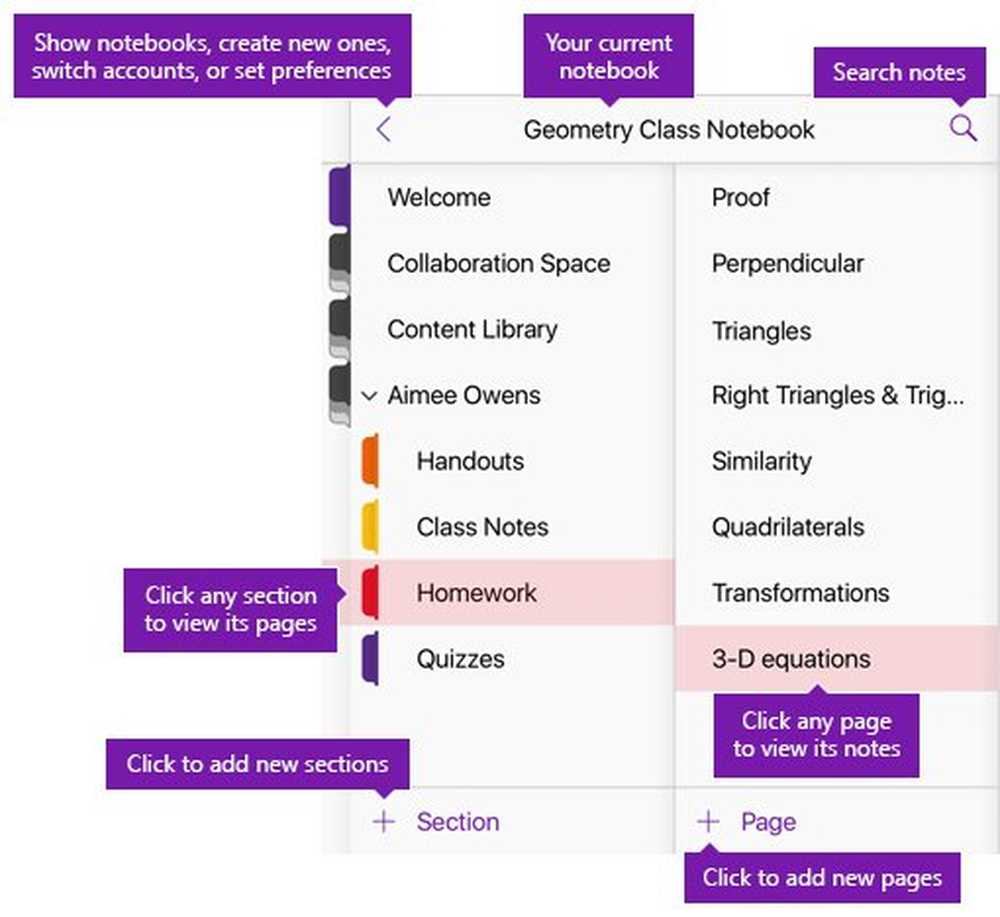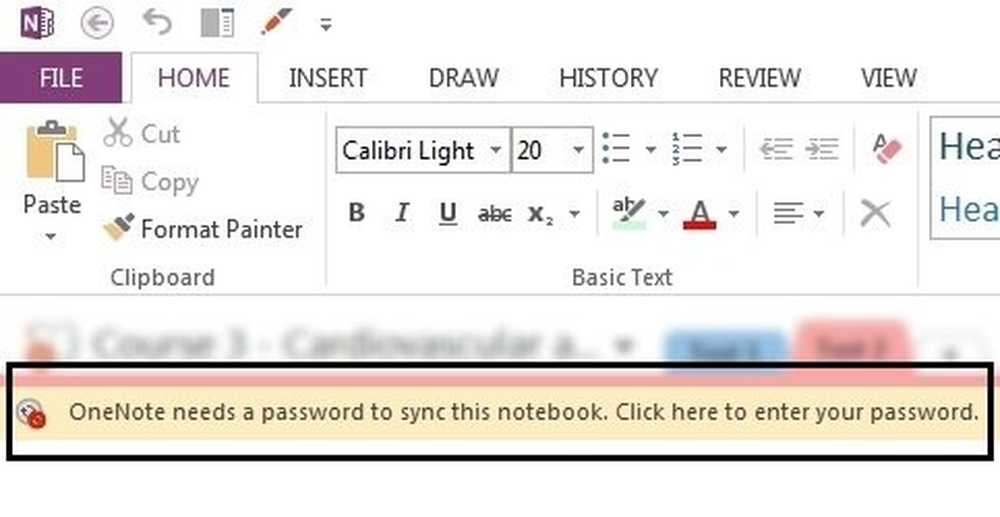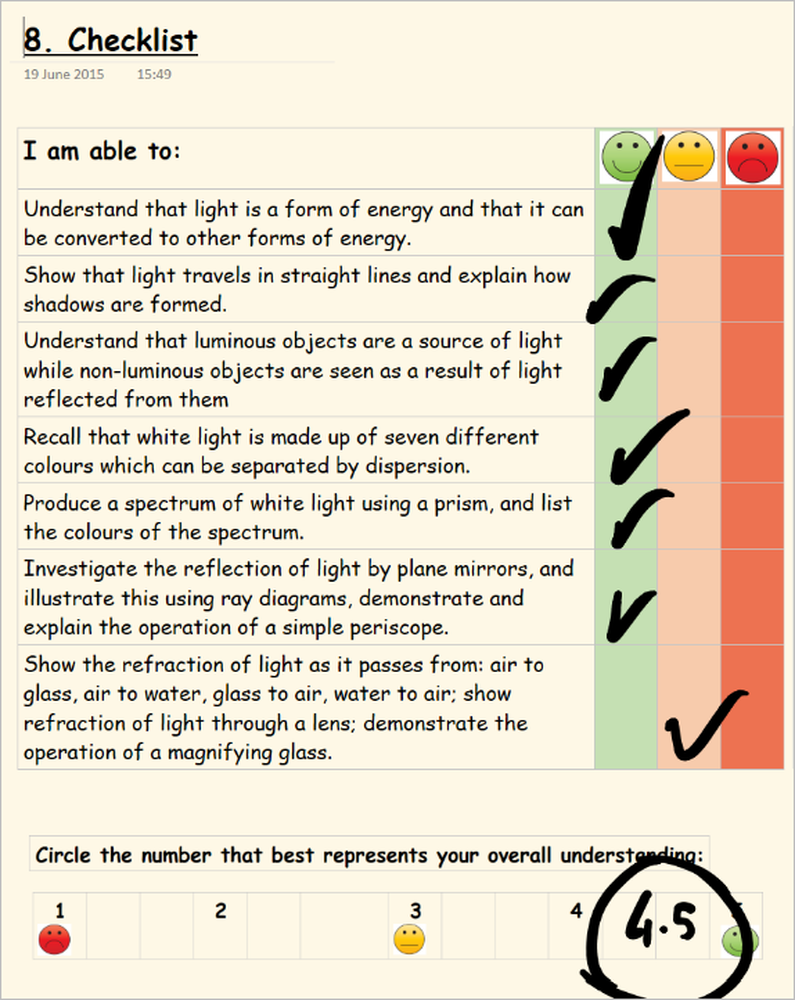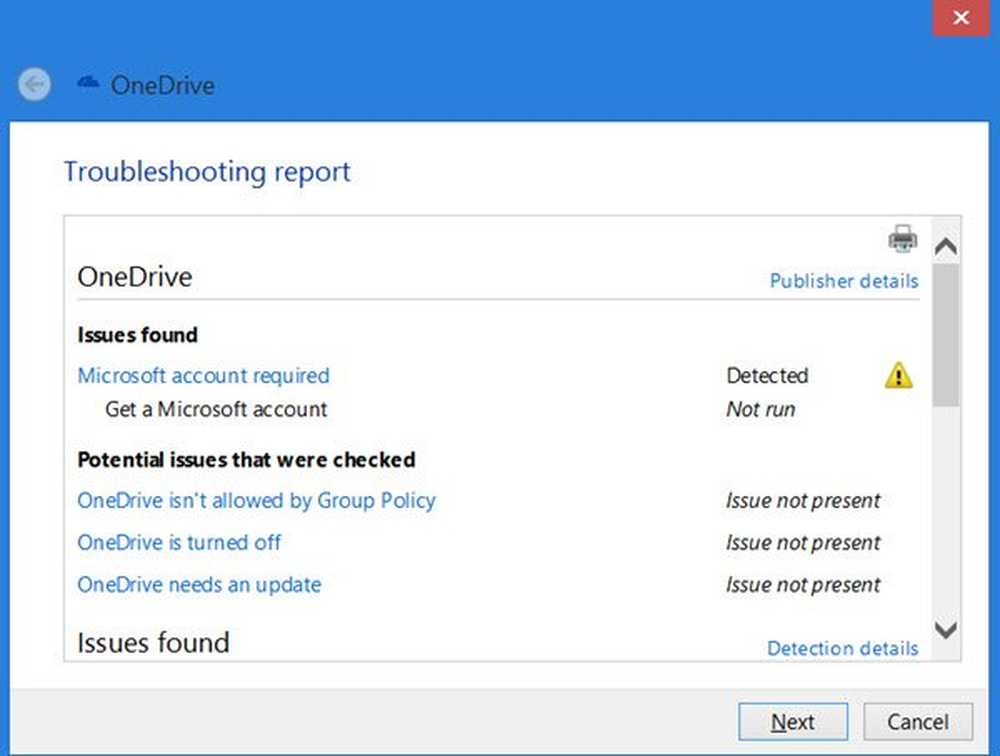OneNote 2010 Hvordan passordbeskytte og kryptere notatbøker
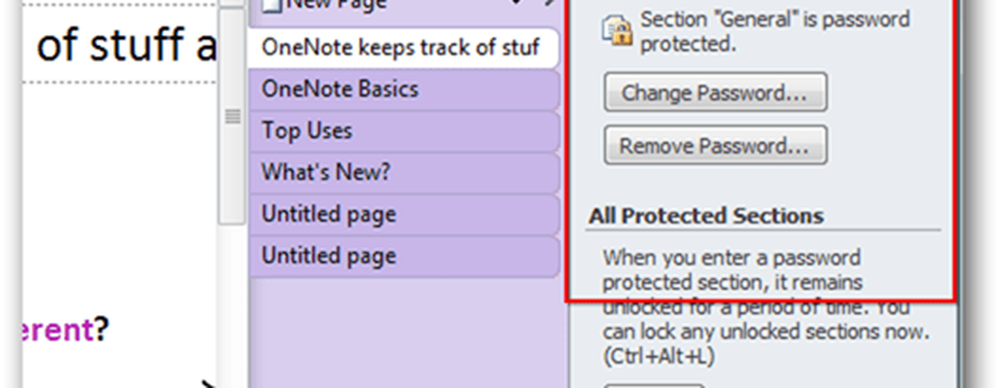
Slik aktiverer du passord og krypterer notisblokkene dine.
Start med å åpne OneNote og Right Click på en seksjon du vil kryptere / passordbeskytte.

Fra høyreklikk Kontekstmeny, klikk Passordbeskytt denne delen.
Passordinnstillingene vises på høyre side av Notisboken. Klikk på Angi passord.

Skriv inn et sterkt, saksensitivt passord og klikk OK.
Merk: Hvis du mister dette passordet, blir dataene ikke gjenopprettelige.
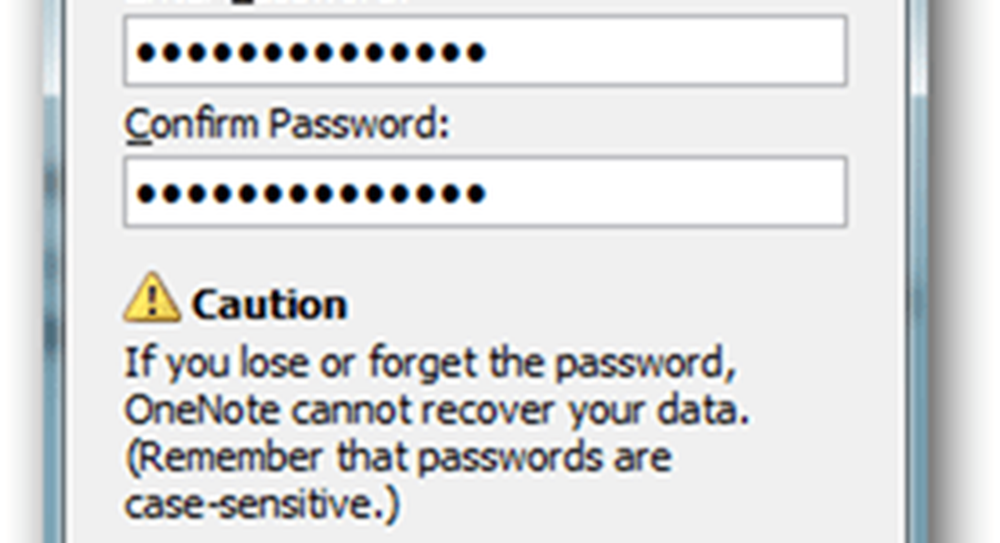
Avhengig av alderen til Notebook og sikkerhetskopieringsinnstillingene, kan du bli bedt om å slette eller beholde ukrypterte sikkerhetskopier. Min anbefaling er at enten EFS krypterer backup-mappen eller fortsett og slett de eksisterende sikkerhetskopiene.

Når passordet er angitt, vil den krypterte Notebook-delen vise passordinnstillingene til høyre.
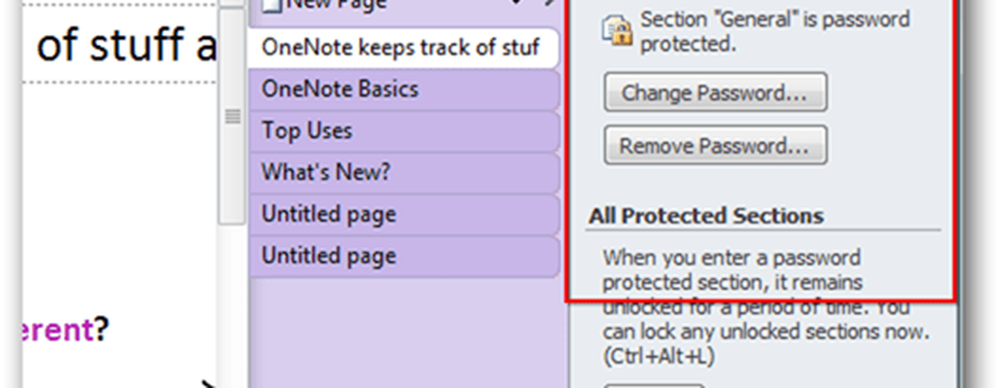
Klikk på X øverst til høyre for å fjerne passordbeskyttelsesdelen og bruk notisboken som vanlig.
Som standard vil de beskyttede delene låses og kreve passordet etter at du ikke har jobbet i dem i 10 minutter. Du kan også låse alle seksjoner ved hjelp av snarveien Ctrl + Alt + L.

Før du starter passordbeskyttelse av alle OneNote-notatbøkene dine, er det noen ting du bør vurdere først:
- Passordbeskyttede seksjoner er ikke inkludert i søk, med mindre du først låser opp delen ved hjelp av passordet du konfigurerte.
- Passordbeskyttede seksjoner er ikke tilgjengelige på OneNote iPad eller iPhone-appen. Fordi dataene er kryptert, er det ikke mulig å synkronisere disse dataene til de mobile enhetene dine (ennå).
- Passordbeskyttede seksjoner kan ikke nås av andre under delingsøkter, selv om du låser opp det. Hvis dette er en avtalebryter, bare fjern passordet før delingsøkten.
- Passord er saksensitiv og uopprettelig hvis du glemmer dem.